
Criar uma pista com qualidade em LittleBigPlanet Karting não é uma tarefa fácil, então juntamos esta lista para armas você com a sabedoria necessária para fazer uso dos métodos de criação mais avançados. Tem suas próprias ideias? Deixe nos comentários!
Modificação de Pista
- Você sabia que rolo de pintura pode seguir a elevação do terreno? Basta apertar L1 enquanto pinta sua pista e ele irá seguir a topografia automaticamente. Esta é uma ótima maneira de manter sua pista rente ao chão sem mudar, acidentalmente, o terreno em si.
- Se você está procurando criar uma pista mais precisa, considere modificar os Pontos de Controle da sua pista. Os Pontos de Controle são linhas geradas automaticamente junto com sua pista que define o comprimento, largura, elevação e direção. Para modificá-los, basta utilizar as ferramentas de Movimento Horizontal ou Movimento Vertical (no menu Edição de Pista e Arena) para editar a posição dos Pontos de Controle existentes, ou a ferramenta Adicionar ou Excluir Pontos de Controle para criá-los ou deletá-los completamente.
- Considere incluir um atalho! Atalhos bem feitos são ótimas maneiras de recompensar os corredores espertos com uma pequena vantagem ou um prêmio oculto (ou ambos!). Para criar um, você tem duas opções a sua disposição (em Edição de Pista e Arena): Ramificações ou Caminhos Alternativos.
- As ramificações são bem simples para criar, mas limitadas em termos de potencial, tornando-as perfeitas para fazer um caminho alternativo ou atalhos mais “básicos” rapidamente. Basta pegar dois pontos entre a pista e, desde que sejam válidos, o atalho será gerado automaticamente.
- Os Caminhos Alternativos não são fáceis de utilizar para a criação de atalhos, mas eles também são muito flexíveis – o que os tornam perfeitos para experiências off-track criadas cuidadosamente. Após escolher o ponto de início, basta usar a alavanca esquerda para “pilotar” um novo Caminho Alternativo. Desde que você retorne para a pista e salve, seu novo caminho sempre será uma rota válida. No entanto, os Caminhos Alternativos não são mostrados no modo de Jogo, então os corredores não saberão sobre a sua nova rota automaticamente – você terá que avisá-los de algum jeito!
Seleção e Agrupamento
- A Ferramenta de Agrupamento dedicada é útil, mas também temos um atalho estiloso para quem procura Agrupamentos rápidos. Basta pegar um dos objetos que você quer agrupar, move-los até tocar os outros (atente-se no contorno ao redor deles), então pressione X até você ver o balão “Agrupado!” na tela. Voilà – você tem um novo Agrupamento!
- Apesar de Karting suportar Agrupamentos padrões, você também pode criar Agrupamentos temporários, que se desagrupam imediatamente quando você termina de modificá-los. Para criar um, pegue seu cursor Popit, aperte para baixo no botão direcional para ativar o modo de Agrupamento, então segure X e “pinte” o cursor pelos itens que você gostaria de agrupar. Quando estiver terminado de selecionar, aperte X novamente para confirmar a seleção.
- Precisa de mais precisão ao criar Agrupamentos temporários? Em vez de pintar sua seleção com o X, utilize Triângulo para selecionar cada item individualmente.
Materiais
- Nem todos os Materiais são iguais – alguns possuem diferenças na propriedade física, alguns são animados, e alguns até possuem propósitos especiais na Criação. Não deixe de experimentar!
- Gosta da forma do seu novo objeto, mas não é fã do material? Não tema: o Alterador de Material está aqui! Basta escolher o Alterador de Material no menu de Funções na sua Bolsa de ferramentas, pegar o Material que quiser e então selecionar um objeto para mudar seu material instantaneamente. (Lembre-se, isto também inclui as propriedades físicas também, como peso e atrito. Mantenha isso em mente, já que pode ter um grande efeito na sua pista!)
- Algumas vezes você irá gostar do material de um objeto, mas não gosta da direção que sua textura está apontando. É onde entra a Ferramenta UV! A Ferramenta UV permite que você modifique tanto a rotação quanto a posição das texturas em cada lado do objeto, permitindo uma personalização bem detalhada na aparência do mesmo. Selecione a Ferramenta UV dentro do menu Bolsa de Ferramentas, selecionar com X o objeto que você quer modificar e, então, seguir as dicas na tela para fazer as mudanças.
Diversos
- Os tutoriais podem ser vistos tanto no menu “Eu” no Pod quanto em “Tutoriais” no menu Popit do Modo de Criação, mas você sabia que há um terceiro método? No Modo de Criação, basta selecionar qualquer Ferramenta, Aparelho, ou outro item em seu Popit e apertar Quadrado para ver um menu com seu contexto. Se um Tutorial estiver disponível, a opção especial “Tutorial” aparecerá e você poderá usá-la instantaneamente para ver como aquele item funciona. Totalmente útil!
- Criando armas personalizada? Não deixe de explorar a página Frequência de Armas no menu Ajuste de Armamentadores – isso permite que você personalize a frequência em que um corredor recebe um ítem baseado em sua posição na corrida, fazendo disso uma ferramenta poderosa para influenciar a maneira de jogar em sua pista.
- Não se esqueça de conferir as Configurações Globais no menu Popit. Ele está transbordando de maneiras para personalizar sua pista: sons, luz, neblina e mais!


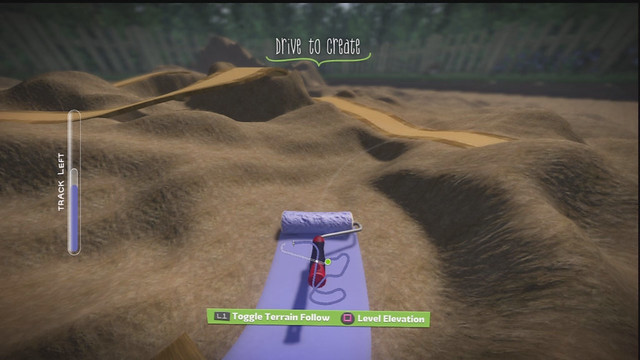
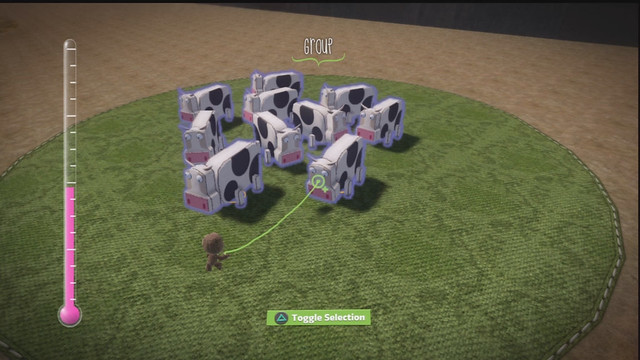
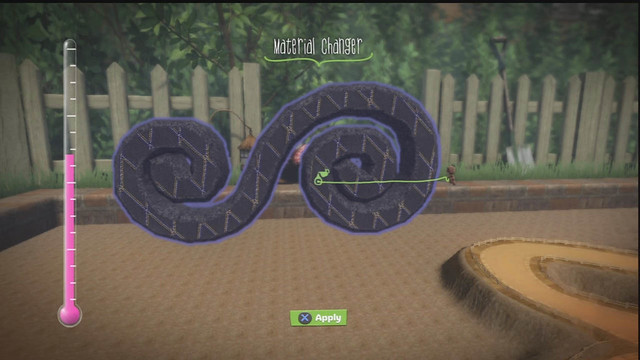
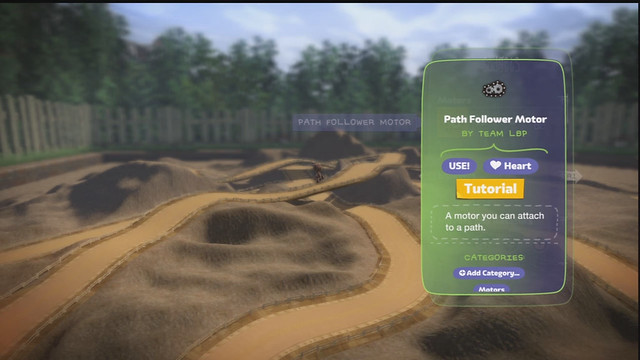








Os comentários estão fechados.
1 Comentário
Loading More Comments